Las mejores combinaciones de teclas en Microsoft Excel
Si usa Microsoft Excel en su vida diaria, puede usar atajos de Excel para ahorrar tiempo. Mientras preparamos cualquier informe o panel, si usamos teclas de método abreviado, la tarea se completará en menos tiempo del esperado.
A continuación se mencionan algunas de las mejores teclas de acceso directo de Excel que son las más esenciales. Harán que el trabajo de crear gráficos, formatear libros de trabajo y analizar datos sea realmente fácil y cómodo para los usuarios de Excel.
En Excel tenemos tantas teclas de método abreviado en las que pocos métodos abreviados de teclas de Excel usamos regularmente, p. Ctrl + C es atajos de copia de Excel, Ctrl + V es atajos de pegado de Excel, etc.
A continuación se muestran las pocas teclas de acceso directo de Excel 2010, Excel 2013
Pestaña
Mueve una celda a la derecha en una hoja de trabajo
MAYÚS + TAB
Se mueve a la celda anterior en una hoja de trabajo.
CTRL + TAB
Cambia a la siguiente pestaña en el cuadro de diálogo.
CTRL + MAYÚS + TAB
Cambia a la pestaña anterior en un cuadro de diálogo.
CTRL + 1
Muestra el cuadro de diálogo Formato de celdas.
CTRL + MAYÚS + L
Estos son los atajos de teclado de filtro de Excel, que se utilizan para filtrar una columna.
P.ej. Si tiene que configurar un par de filtros y ya tiene filtros colocados en sus datos, en lugar de borrar cada filtro, lo cual requiere mucho tiempo, simplemente apague y encienda los filtros presionando CTRL + MAYÚS + L dos veces y tu trabajo está hecho.
CTRL + teclas de flecha
Para seleccionar un grupo de celdas. P.ej. es difícil cuando tiene que trabajar con datos grandes y utilizar el mouse para navegar por la base de datos. Entonces, para facilitar su trabajo, simplemente confíe en las combinaciones de teclas de flecha + CTRL todo el tiempo para seleccionar un grupo de celdas.
ALT + ES – Pegado especial> Valores
Pegar el valor. Cuando aplicamos cualquier fórmula y queremos que solo se muestren los valores en las celdas, necesitamos copiar y luego pegar valores especiales. Si necesitamos obtener datos de otros libros de trabajo o necesitamos formatear tablas existentes, podemos usar ALT + ES (presione E, luego deje la tecla y presione S) para pegar un valor especial.
F4
Repite el último comando o acción. P.ej. Si se cambia el color del texto en una celda en particular, puede repetir el comando simplemente presionando F4. Esta tecla se puede usar para repetir cualquier acción que se realizó por última vez, siempre que el archivo aún esté abierto.
F2
Edita una celda seleccionada. Puede usar F2 para editar una celda o fórmula en una celda.
Ctrl + F3
Agregue un nombre para cualquier rango. P.ej. Si está creando un panel de control o un modelo de Excel, simplemente presione Shift + F3, sin importar dónde se encuentre (edición de fórmulas, formato condicional, validación de datos, etc.) y obtendrá una lista de todos los nombres definidos. Elija uno y presione ok para agregarlo a la fórmula que está escribiendo.
CTRL + K
Agregar hipervínculo. P.ej. Si tiene más de una hoja, los hipervínculos hacen que su libro de trabajo sea accesible y le ahorran tiempo. Puede vincular directamente las páginas entre sí utilizando para que las hojas sean accesibles con un solo clic del hipervínculo.
CTRL + T –
Insertar tabla. P.ej. Si ha seleccionado cualquier celda en un rango de datos relacionados, simplemente presione CTRL + T para convertirla en una tabla.
CTRL + S –
Guarde la hoja.
Ctrl + R
Completa el rango a la derecha de los datos
Ctrl + D
Completa el rango hacia abajo de la palabra
Ctrl + W
Cerrar un libro de trabajo en particular
F9
Actualizar la fórmula de las hojas
Ctrl + PageDown / PageUp
Navegar por las hojas dentro del libro de trabajo
Ctrl + Mayús + 1
Aplica el formato de número para dos lugares decimales, separador de miles y el signo menos (-) para valores negativos.
Alt F11
Abre el editor de VBA
Ctrl F6
Cambia a la siguiente ventana del libro.
Ctrl ~
Cambie el valor de la celda como general
Ctrl + barra espaciadora
Seleccione una columna en particular
Mayús + barra espaciadora
Seleccione una fila en particular
Ctrl + Mayús + barra espaciadora
Seleccionar hoja completa
ALT + =
Suma automática de una columna. P.ej. Cuando haya ingresado algunos datos en una columna y al final de la columna necesita la suma de la columna, simplemente puede usar ALT + = para ahorrar tiempo.
Ctrl + B
Aplica y elimina el formato en negrita.
F5
Se abrirá una ventana Ir a que le permite ir a una celda en particular según la referencia proporcionada.
» » ‘Aplica el borde de la celda.
Ctrl + Mayús + &
Para seleccionar celdas desde cualquier celda hasta la última celda de la hoja usando el rango en Excel + 2010/2013 En Microsoft Excel, hay ocasiones en las que necesitamos seleccionar muchos datos a la vez. Para seleccionar estos datos, tenemos que seguir los sencillos consejos que se dan a continuación:
Necesitamos seleccionar todos los valores de datos de celda de Excel a continuación en la celda A7 * Coloque el mouse en A7 y haga clic para activarlo
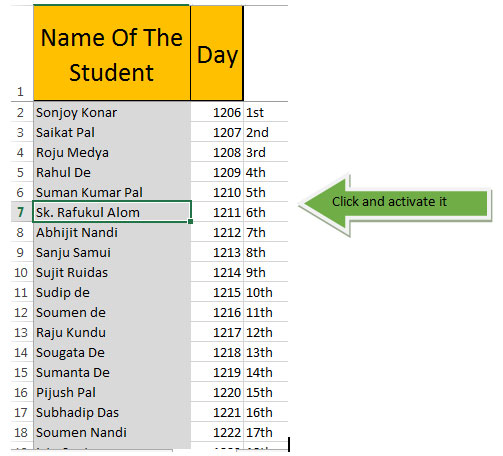
-
Ahora presione y mantenga presionado Shift + Ctrl y seleccionará las celdas completas debajo de A7 que tiene un valor.
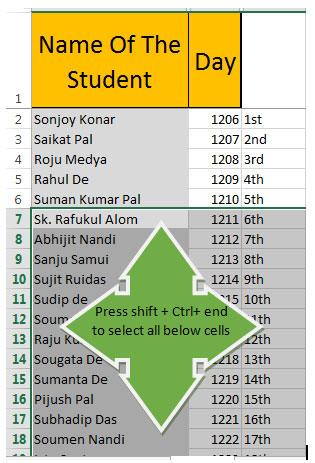
Ahora, para seleccionar todas las celdas de Excel que tienen valor sobre la celda A7, coloque el mouse en A7 y haga clic para activarlo Presione y mantenga presionadas las teclas Shift + Ctrl y la tecla de inicio a la vez
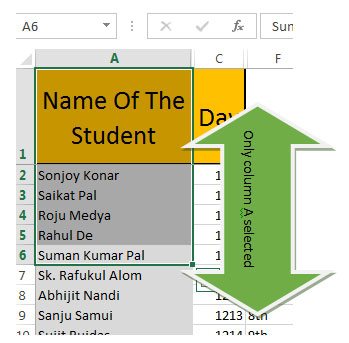
-
Solo seleccionará las celdas A7 a A1, después de esto, si deseamos seleccionar los rangos de celdas a la derecha de A7, entonces, debemos hacer clic al final de la celda (que tiene valor) de la fila 7. Para lograr esto, debemos presionar y mantener presionadas las teclas Shift + Ctrl y la tecla Inicio a la vez.
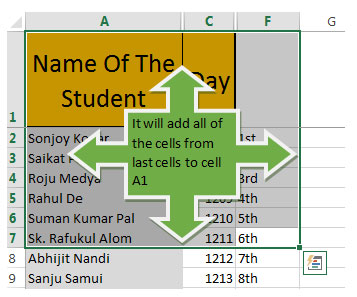
-
No seleccione el encabezado y simplemente haga clic en el rango de Excel horizontalmente para seleccionar los datos según sea necesario.
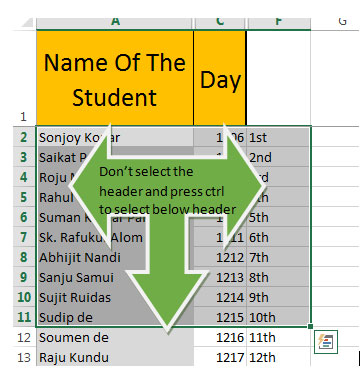
Si desea extender la selección debajo de la fila 7, puede presionar la tecla de flecha hacia abajo junto con Ctrl + Shift.
Por ejemplo: – Es difícil cuando tiene que lidiar con datos grandes y usar el mouse para navegar por la base de datos. Entonces, para facilitar su trabajo, simplemente confíe en las combinaciones de teclas de flecha + CTRL todo el tiempo para seleccionar un grupo de celdas.
Ctrl + Mayús + &
Si te gustaron nuestros blogs, compártelo con tus amigos en Facebook. Y también puedes seguirnos en Twitter y Facebook.
Nos encantaría saber de usted, háganos saber cómo podemos mejorar, complementar o innovar nuestro trabajo y hacerlo mejor para usted. Escríbanos a [email protected] __